 以前、12 の強力な PuTTY アドオンについて説明しました。 24 時間年中無休のサポートを必要とする本番サポートまたは重要なプロジェクトに取り組んでいるときは、どこからでもリモート Linux サーバーに接続することが不可欠です。携帯電話に SSH クライアントがあると、ステータスをすばやく確認してトラブルシューティングを行うのに非常に便利であることがわかりました。
以前、12 の強力な PuTTY アドオンについて説明しました。 24 時間年中無休のサポートを必要とする本番サポートまたは重要なプロジェクトに取り組んでいるときは、どこからでもリモート Linux サーバーに接続することが不可欠です。携帯電話に SSH クライアントがあると、ステータスをすばやく確認してトラブルシューティングを行うのに非常に便利であることがわかりました。
MidpSSH は、モバイル デバイス用の SSH および Telnet クライアントです。 .
これは、Blackberry Phone から Linux サーバーに接続する方法のステップバイステップ ガイドです。 MidpSSH ソフトウェアを使用。
1. BlackBerry Phone で MidpSSH をダウンロード
ブラックベリー ブラウザから http://www.xk72.com/wap にアクセスし、下の図に示すように [最新の開発リリース (v1.7.3)] をクリックします。これにより、blackberry phone のいくつかのダウンロード オプションが表示されます。下の図に示すように、BlackBerry Build OS 4.x を選択します。
- SSH1 ビルド
- SSH2 Lite ビルド MIDIP 2.0 MIDIP 1.0
- SSH1 Lite ビルド
- BlackBerry ビルド OS3.x OS 4.x
- BlackBerry Enterprise 専用ビルド
- 難読化ビルドなし
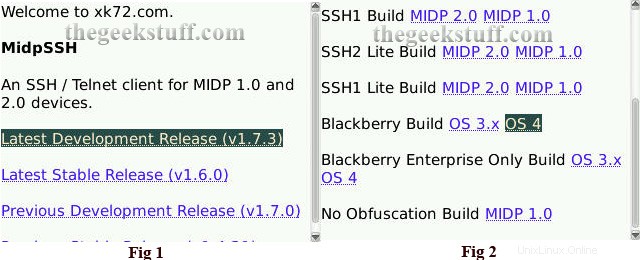
図: BlackBerry 用 MidpSSH (SSH クライアント) ダウンロード ページ
ダウンロードを選択すると、「アプリケーションに署名が含まれていません。信頼できるソースからのものではない可能性があります。続行しますか?」 「はい」を選択します。これにより、以下に示すようにダウンロードが自動的に開始されます。
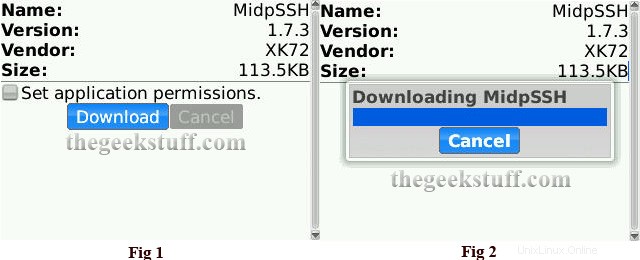
図: MidpSSH ソフトウェアを BlackBerry Phone に直接ダウンロード
2. MidpSSH を BlackBerry Phone にインストール
ダウンロード後、アプリケーションが自動的にインストールされ、次のインストール成功メッセージが表示されます。 [OK] をクリックすると、以下に示すように、Blackberry のホーム画面に MidpSSH アイコンが表示されます。
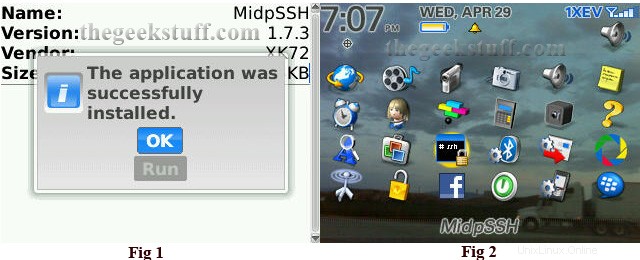
図: BlackBerry Pearl に MidpSSH をインストール
3.新しい SSH クライアント セッションを作成し、電話から Linux サーバーに接続します
以下の図に示すように、ブラックベリー電話から接続したい Linux サーバーの IP アドレスを指定して、SSH クライアント接続を作成します。
- エイリアス – 接続名を入力します。
- ホスト – サーバーの IP アドレスを入力します。
- タイプ:SSH、Telnet。 SSH を選択します。
- 認証:SSH 接続のみ。オプション。空のままにしてください。
- ユーザー名:Linux ユーザー名を入力してください。
- パスワード:Linux アカウントのパスワードを入力してください。
- 接続タイプ:デフォルト、TCP/IP、BES、WiFi。デフォルトを選択します。
セッションが作成されたら、トラックボールを使用してセッションを選択します。これにより、下の図に示すように接続オプションが表示されます。これにより、メッセージが表示されます—「アプリケーション MidpSSH が低レベルのネットワーク接続にアクセスしようとしました。これを許可しますか?」このメッセージに対して [はい] を選択すると、リモートの Linux サーバーに接続されます。
SSH クライアントのデフォルトのフォント サイズは非常に小さいです。これにより、Linux プロンプトは非常に小さくなり、20/20 のビジョンを持っていても実際には読めなくなります。解決策は簡単です — フォントサイズを大きくしてください.
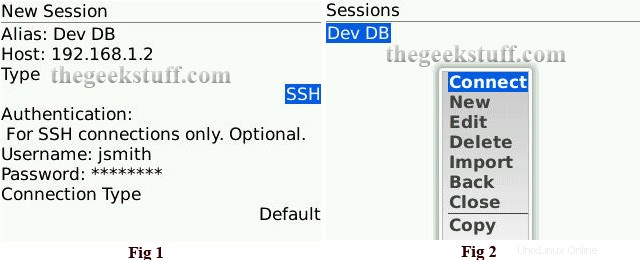
図: MidpSSH セッションを作成して接続する
4. MidpSSH のフォント サイズ、背景色、前景色を変更する
Linux プロンプトとコマンド出力を読みやすくするために、フォント サイズを大きくすることができます。 MidPSSH メニューから -> 設定を選択 -> フォントを選択し、以下の図に示すように、それに応じて次の値を設定します。
- フォント サイズ:Tiny、Device、LCD 3×6 など。デフォルトでは Tiny が選択されています。これを デバイス に変更しました .
- LCD フォント モード:RBG または BGR。
- 前景色
- 背景色
下の図に示すように、[設定] メニューには [フォント] 以外に次のオプションがあります。
- ネットワーク
- インターフェース
- フォント
- SSH
- デフォルトに戻す
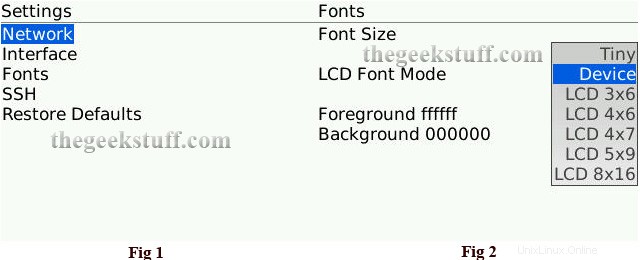
図: MidpSSH のフォントと色の設定を変更する
5. MidpSSH クライアント セッションで Linux コマンドを入力
MidpSSH クライアントで Linux コマンドを実行するには、2 つの方法があります。
方法 1:Linux コマンドを対話的に入力する
MidpSSH クライアントから、Linux サーバーに接続されているときに、blackberry トラックボールをクリックすると、以下に示すように入力メニューが表示されます。 [タイプ] を選択すると、Linux コマンドをインタラクティブに入力できます。
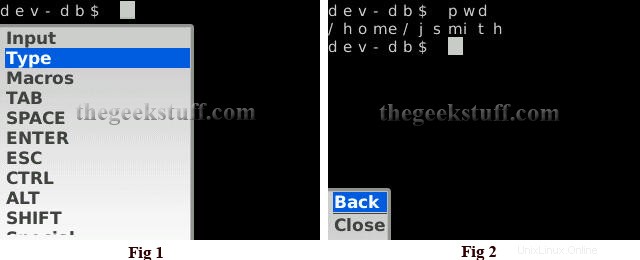
図: BlackBerry SSH クライアントでの対話型入力
方法 2:複数の Linux コマンドをまとめて入力する
MidpSSH クライアントから、Linux サーバーに接続されているときに、blackberry トラックボールをクリックすると、入力メニューが表示されます。 「入力」を選択すると、複数の Linux コマンドを入力できます。すべてのコマンドを入力したら、以下に示すようにまとめて実行できます。
以下の例では、clear、pwd、cat /etc/redhat-release の 3 つのコマンドがバッチ モードで 1 つずつ実行されます。
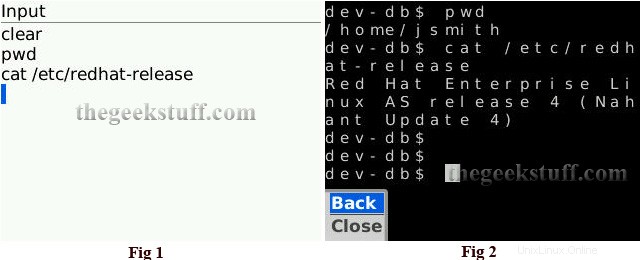
図: 複数の Linux コマンドをまとめて入力する
運転中にブラックベリーでメールをチェックする技術を習得した人は、運転中に MidpSSH クライアントを使用したくなるかもしれません。運転中はスマートフォンに触れないでください。責任を持って、ハンズフリー デバイスを使用して話してください。私がこの注意について冗談を言っていると思うなら、ロサンゼルスの 405 高速道路で交通渋滞に巻き込まれているときに、人々が車の中でどのような活動を行っているかを確認する必要があります.